چگونه اکانت اسپاتیفای خود را روی دسکتاپ یا اپلیکیشن موبایل حذف کنیم
در این مقاله تخصصی از مجله 98zoom میخواهیم از چگونه اکانت اسپاتیفای خود را روی دسکتاپ یا اپلیکیشن موبایل حذف کنیم
با شما صحبت کنیم ، پس با یک مقاله مفید و آموزشی دیگر از تیم نود و هشت زوم همراه ما باشید :
Spotify مسیر سرویس های پخش موسیقی را مشخص کرده است. این به دلیل مجموعه های موسیقی گسترده، الگوریتم توصیه عالی، مدل فریمیوم و غیره محبوب است. با این حال، اگر تصمیم گرفته اید از Spotify خارج شوید، ممکن است از خود بپرسید که چگونه حساب Spotify خود را حذف کنید. خوشبختانه، این روند ساده است.

اما قبل از ورود به مراحل، ممکن است تعجب کنید که چرا شخصی میخواهد حساب Spotify خود را حذف کند. شاید به سرویس پخش موسیقی دیگری روی آورده اید یا سعی می کنید هزینه های اشتراک را کاهش دهید. با این حال، اگر با Spotify با مشکل مواجه هستید، ممکن است بخواهید قبل از حذف حساب، به اصلاحات زیر نگاه کنید.
اگر دلیل دیگری دارید یا میخواهید حساب Spotify خود را حذف کنید، ما میتوانیم شما را مرحله به مرحله در این فرآیند راهنمایی کنیم. اما قبل از آن، بیایید عواقب آن را درک کنیم.
وقتی حساب Spotify خود را حذف می کنید چه اتفاقی می افتد؟
حذف اکانت اسپاتیفای شما برای همیشه تمام موسیقیها، لیستهای پخش و دنبالکنندگان ذخیرهشده شما را از سرور Spotify حذف میکند. شما نمی توانید Spotify خود را به Discord یا هر سرویس دیگری متصل کنید. علاوه بر این، نمیتوانید به دادههای قدیمی خود (بعد از مهلت ۷ روزه) دسترسی پیدا کنید و اگر بعداً تصمیم به ایجاد حساب جدید دارید، باید دوباره شروع کنید.

حذف حساب Spotify شما، تمام اشتراکها یا پرداختهای مرتبط را لغو میکند و شما را از استفاده از همان آدرس ایمیل برای افتتاح حساب جدید در طول مهلت ۷ روزه منع میکند. بنابراین، اگر آماده خداحافظی با Spotify هستید، مراحل ذکر شده در این راهنما را دنبال کنید تا حساب خود را برای همیشه حذف کنید.
قبل از شروع مراحل، توجه به این نکته مهم است که مراحل حذف اکانت رایگان یا ممتاز Spotify شما برای وب، دسکتاپ و موبایل یکسان است. با این حال، برای نشان دادن، ما ترجیح می دهیم به جای برنامه دسکتاپ Spotify یا تلفن همراه، از یک مرورگر وب استفاده کنیم.
همچنین بخوانید: نحوه حذف فالوورها در برنامه دسکتاپ و موبایل Spotify
چگونه یک حساب رایگان Spotify را برای همیشه حذف کنیم
حذف اکانت Spotify فقط از طریق وب امکان پذیر است. فرقی نمی کند Spotify را روی رایانه یا دستگاه تلفن همراه خود نصب کرده باشید. شما را به صفحه وب پشتیبانی Spotify هدایت می کند. از آنجا، شما باید یک راهنمای گام به گام را دنبال کنید.
مرحله 1: مرورگر دلخواه خود را در ویندوز، مک یا دستگاه تلفن همراه خود باز کنید و به صفحه پشتیبانی Spotify بروید.

گام 2: در صفحه “بستن حساب خود و حذف داده های خود” قرار خواهید گرفت. تحت “حق بیمه ندارید؟” در بخش، روی “حساب خود را ببندید و داده های خود را حذف کنید” کلیک کنید.

مرحله 3: نام کاربری و رمز عبور خود را وارد کرده و وارد اکانت اسپاتیفای خود شوید.

اکنون به یک فرآیند پنج مرحله ای حذف اکانت Spotify هدایت خواهید شد.
مرحله 4: در مرحله اول با کلیک بر روی دکمه Close account تصمیم خود را برای بستن حساب خود مجدداً تأیید کنید.

مرحله 5: در مرحله بعد از صحت اطلاعات حساب خود اطمینان حاصل کنید و روی Continue کلیک کنید.

مرحله 6: اکنون، Spotify آنچه را که با حذف حساب خود از دست خواهید داد فهرست می کند. قبلاً در بالا در مورد آن بحث کردهایم، بنابراین کادر من متوجه شدم را علامت بزنید و روی Continue کلیک کنید.

با انجام این کار، Spotify پیوند بسته شدن حساب را به آدرس ایمیل ثبت شده شما ارسال می کند.
مرحله 7: در نهایت صندوق پستی خود را باز کنید، ایمیل را از Spotify باز کرده و روی دکمه “Close My Account” کلیک کنید.
توجه داشته باشید: باید نامه را باز کرده و ظرف 24 ساعت پس از دریافت نامه، روی دکمه کلیک کنید.

با این اوصاف، حساب Spotify شما پس از 7 روز به طور کامل به همراه اطلاعات شما حذف می شود. آیا دنبال کردن مراحل بسیار آسان نیست؟ اکنون، اگر یک حساب پریمیوم Spotify دارید، مراحل کمی تغییر می کند. به خواندن ادامه دهید.
چگونه اکانت Premium Spotify خود را حذف کنیم
حذف یک حساب اسپاتیفای ممتاز شبیه به حذف یک حساب رایگان است. مراحل آسان است، و شما فقط می توانید آن را با استفاده از وب انجام دهید. با این حال، قبل از ادامه مراحل، مهم است که توجه داشته باشید که حذف یک حساب Spotify به طور خودکار اشتراک پریمیوم را لغو نمی کند.
بنابراین، برای حذف حساب Spotify خود، باید طرح اشتراک فعلی خود را لغو کنید. اگر این کار را انجام ندهید، تا زمانی که آن را لغو نکنید، هزینه ای از شما دریافت می شود.
بنابراین، ما این بخش را به دو بخش تقسیم می کنیم. ابتدا شما را راهنمایی می کنیم که چگونه اشتراک Spotify خود را لغو کنید و سپس به سمت حذف اکانت Spotify خود بروید. بنابراین، دنبال کنید.
بخش 1: اشتراک حق بیمه خود را لغو کنید
لغو اشتراک Premium Spotify را می توان با استفاده از دستگاه های دسکتاپ یا تلفن همراه انجام داد، با این حال، مراحل از دستگاهی به دستگاه دیگر متفاوت است. دستورالعمل های زیر را دنبال کنید.
در مرورگر
مرحله 1: از مرورگر دلخواه خود در Windows، Mac یا دستگاه تلفن همراه خود به صفحه پشتیبانی Spotify بروید.

گام 2: تحت “حق بیمه دارید؟” در بخش، روی “حساب خود را ببندید و داده های خود را حذف کنید” کلیک کنید.

مرحله 3: نام کاربری و رمز عبور خود را وارد کنید و اگر قبلاً وارد حساب Spotify خود نشده اید، وارد شوید.

مرحله 4: در صفحه بعدی، در بخش «بستن حساب و حذف دادههای شما»، روی دکمه «حساب من ببند و دادههایم را حذف کن» کلیک کنید.

شما به صفحه چت پشتیبانی مشتری Spotify هدایت خواهید شد.
مرحله 5: در پاپ آپ چت، Cancel Premium را تایپ کنید.

مرحله 6: از بین گزینه ها، Cancel Premium را انتخاب کنید.

مرحله 7: نماینده پشتیبانی مشتری متصل می شود، بررسی می کند و به لغو حق بیمه Spotify کمک می کند.

شما بروید. شما با موفقیت حق بیمه Spotify خود را لغو کردید. توجه داشته باشید که اشتراک شما قبل از لغو شدن تا تاریخ تمدید فعال خواهد بود.
در اندروید
در زمان نگارش، این روش فقط برای Spotify در اندروید (نه در iOS) کار می کند. مراحل ذکر شده در زیر را دنبال کنید.
مرحله 1: برنامه Spotify را در دستگاه Android خود راه اندازی کنید و از خانه، روی نماد چرخ دنده (تنظیمات) در گوشه بالا سمت راست ضربه بزنید.


گام 2: در زیر صفحه تنظیمات، روی گزینه Premium plan ضربه بزنید و در صفحه بعدی روی “See plans Premium” ضربه بزنید.

![روی Premium ضربه بزنید [variant]](https://s6.8pic.ir/98zoom/up/2023/04/How-to-Delete-Spotify-Account_19-1.jpg)
مرحله 3: از نمای کلی Premium، “See other plans” را انتخاب کنید و گزینه “Change your plan” را در پایین انتخاب کنید.


از مرورگر درون صفحه به صفحه انتخاب طرح Spotify هدایت خواهید شد.
مرحله 4: به پایین اسکرول کنید و در قسمت Spotify Free، روی دکمه Cancel Premium ضربه بزنید.

با این کار، شما با موفقیت حق بیمه Spotify را لغو کردید و برای شهادت، در صفحه ای قرار می گیرید که همان را می گوید. اگر مراحل بالا برای شما زیاد است، میتوانید با تکمیل این فرم و ارسال آن به Spotify از طریق ایمیل، آن را لغو کنید.[email protected]).
مهم است که توجه داشته باشید که اشتراک شما تا تاریخ تمدید فعال خواهد بود، به این معنی که می توانید قبل از انتقال به قسمت 2 زیر تا آن زمان از آن استفاده کنید.
قسمت 2: حساب پریمیوم Spotify خود را ببندید
اکنون که اشتراک پریمیوم خود را لغو کردید، همه آماده هستید که حساب پرمیوم Spotify خود را ببندید و حذف کنید. مراحل ذکر شده در زیر را دنبال کنید.
مرحله 1: از مرورگر دلخواه خود در Windows، Mac یا دستگاه تلفن همراه خود به صفحه پشتیبانی Spotify بروید.

گام 2: تحت “حق بیمه دارید؟” در بخش، روی “حساب خود را ببندید و داده های خود را حذف کنید” کلیک کنید.

مرحله 3: نام کاربری و رمز عبور خود را وارد کنید و اگر قبلاً وارد حساب Spotify خود نشده اید، وارد شوید.

مرحله 4: در صفحه بعدی، در بخش «بستن حساب و حذف دادههای شما»، روی دکمه «حساب من ببند و دادههایم را حذف کن» کلیک کنید.

شما به صفحه چت پشتیبانی مشتری Spotify هدایت خواهید شد.
مرحله 5: نماینده پشتیبانی مشتری وصل می شود و جزئیات حساب شما را تأیید می کند. از گزینه های ارائه شده، “Close my account” را انتخاب کنید.

مرحله 6: از میان گزینه ها، «Close my account and delete my account» را انتخاب کنید.

مرحله 7: در پیام بعدی نماینده پشتیبانی مشتری برای تایید آدرس ایمیل شما را ارسال می کند. تنها کاری که باید انجام دهید این است که روی Yes کلیک کنید.

مرحله 8: از شما پرسیده می شود “آیا می خواهید ادامه دهید؟”، روی بله کلیک کنید.

مرحله 9: صندوق پستی خود را باز کنید، برای باز کردن نامه از Spotify کلیک کنید و دکمه “Close My Account” را انتخاب کنید.
توجه داشته باشید: باید نامه را باز کرده و ظرف 24 ساعت پس از دریافت نامه، روی دکمه کلیک کنید.

پس از تکمیل فرآیند، Spotify در عرض 7 روز حساب و داده های مرتبط شما را برای همیشه حذف می کند. اگر نظر خود را تغییر دادید و می خواهید حساب Spotify خود را پس بگیرید، به خواندن ادامه دهید.
نحوه فعال سازی مجدد اکانت Spotify
اگر نظر خود را تغییر دادید و می خواهید حساب Spotify خود را پس بگیرید، با توجه به اینکه در مهلت 7 روزه هستید، می توانید به سرعت آن را دوباره فعال کنید. مراحل ذکر شده در زیر را می توان با استفاده از دسکتاپ یا موبایل اجرا کرد. دنبال کنید.
مرحله 1: به جیمیل بروید و ایمیل تاییدی را که Spotify برای بسته شدن حساب برای شما ارسال کرده است باز کنید. برای باز کردن پیوند فعالسازی مجدد، روی «فعالسازی مجدد حساب من» کلیک کنید.

گام 2: در مرورگر پیشفرض خود به Spotify منتقل میشوید و در صفحهای قرار میگیرید که تأیید میکند برگشتهاید.

خودشه. می توانید به عقب برگردید و دوباره به لیست پخش خود گوش دهید. اگر سؤالی دارید، بخش سؤالات متداول زیر را بررسی کنید.
سوالات متداول در مورد حذف اکانت اسپاتیفای
نه، وقتی حساب Spotify خود را حذف می کنید، از پلتفرم حذف می شود، بنابراین دیگران نمی توانند آن را ببینند. با این حال، لیستهای پخش عمومی که با دیگران به اشتراک گذاشتهاید، در پلتفرم قابل مشاهده خواهند بود و دیگر به حساب شما پیوند داده نمیشوند.
بله، شما می توانید با استفاده از همان آدرس ایمیل یک حساب کاربری جدید Spotify ایجاد کنید، اما باید منتظر بمانید تا فرآیند حذف اکانت به پایان برسد که این کار 7 روز طول می کشد. پس از آن، می توانید یک حساب کاربری جدید Spotify ایجاد کنید.
از Spotify فاصله بگیرید
خواه به دنبال تغییر به یک سرویس استریم متفاوت باشید، هزینه اشتراک خود را کاهش دهید یا از موسیقی فاصله بگیرید، دانستن اینکه چگونه حساب Spotify خود را حذف کنید می تواند مفید باشد.
امیدواریم از این مقاله مجله نود و هشت زوم نیز استفاده لازم را کرده باشید و در صورت تمایل آنرا با دوستان خود به اشتراک بگذارید و با امتیاز از قسمت پایین و درج نظرات باعث دلگرمی مجموعه مجله 98zoom باشید
لینک کوتاه مقاله : https://5ia.ir/CvikWQ
کوتاه کننده لینک
کد QR :

 t_98zoom@ به کانال تلگرام 98 زوم بپیوندید
t_98zoom@ به کانال تلگرام 98 زوم بپیوندید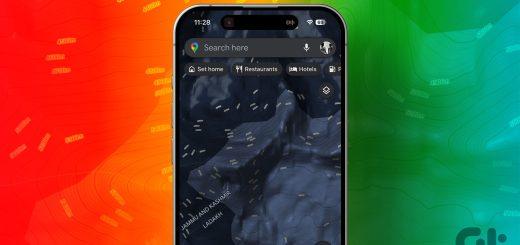
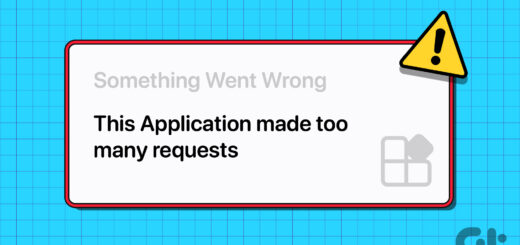
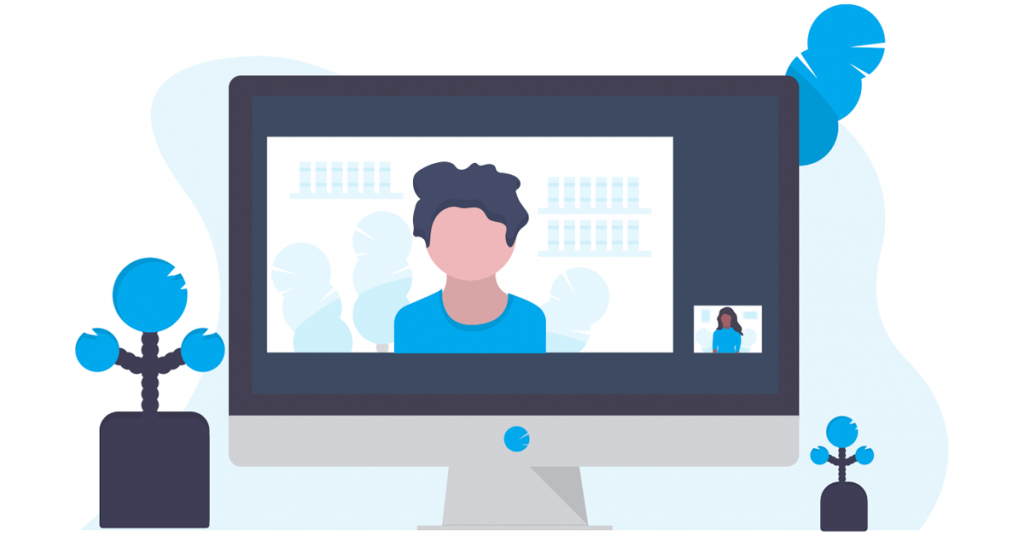





آخرین دیدگاهها